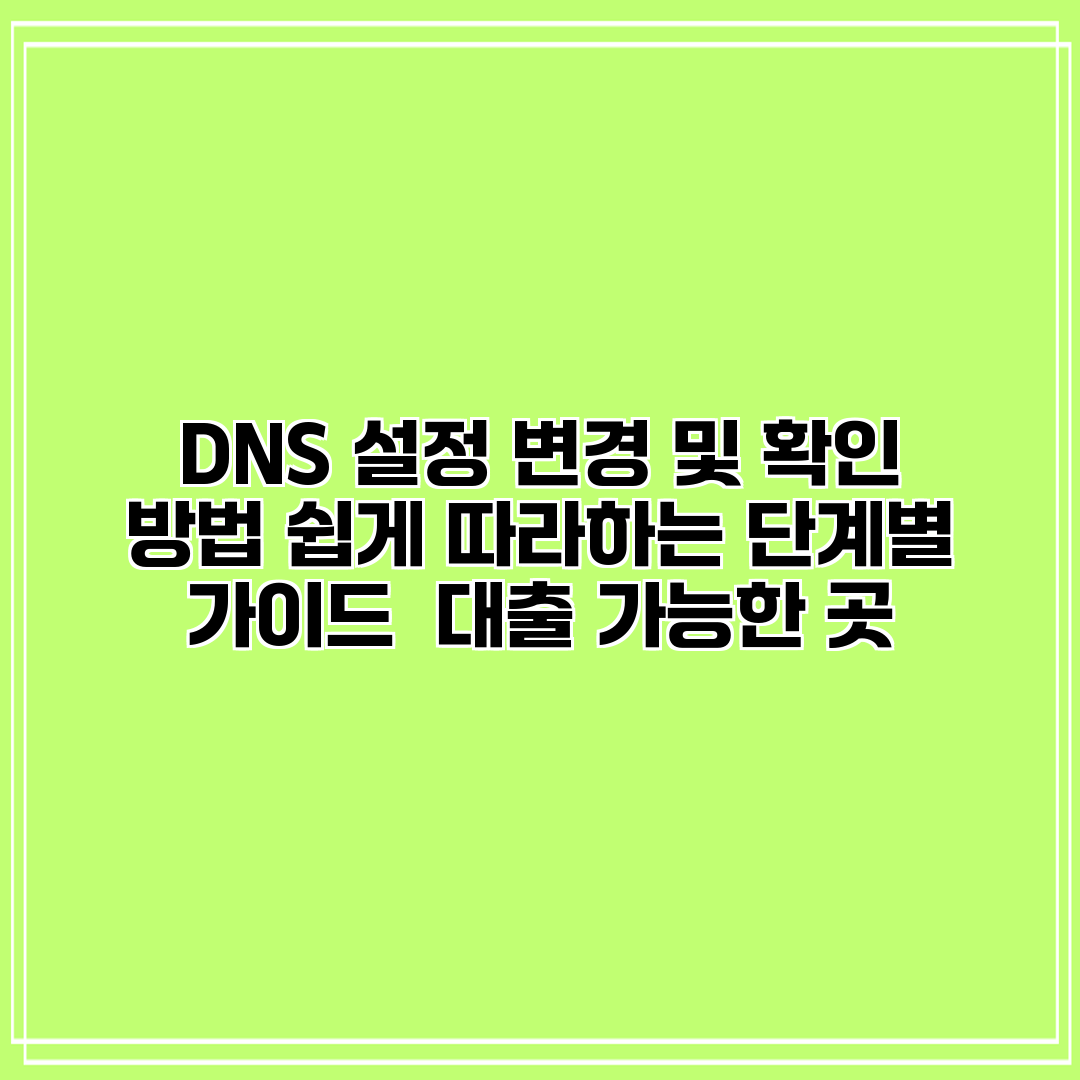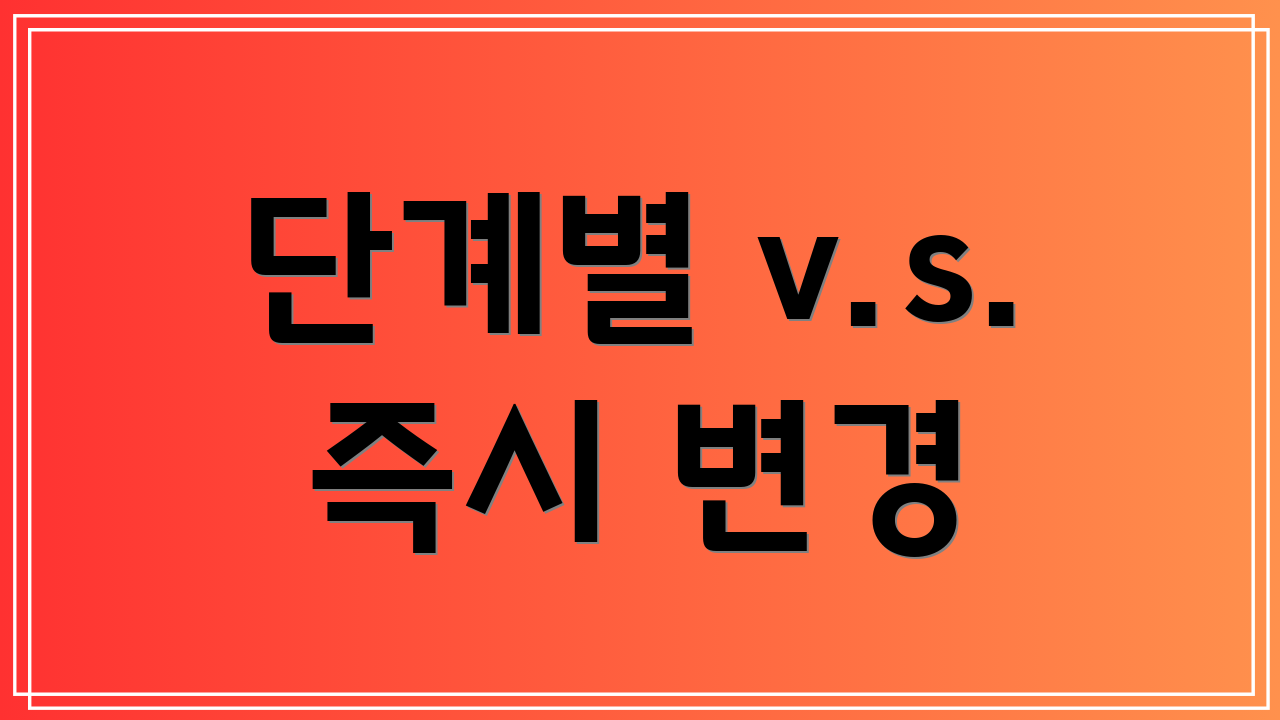
단계별 v.s. 즉시 변경
DNS 설정 변경 및 확인 방법을 이해하는 것은 온라인 환경에서의 웹사이트 접근 속도와 안정성을 개선하는 데 필수적입니다. 여기서 설명할 단계별 접근과 즉시 변경 방식은 각기 다른 장단점을 지니고 있어, 사용자 요구에 따라 선택할 수 있습니다.
단계별 방법은 사용자가 신중하게 DNS 설정을 수정할 수 있도록 도와줍니다. 복잡한 과정을 단계적으로 수행함으로써 실수를 줄이는 데 유리합니다. 반면, 즉시 변경 방식은 빠른 변화를 원할 때 적합하며, 설정이 완료된 후 급히 결과를 얻고자 하는 사용자에게 도움이 됩니다.
장단점 비교
| 설정 방식 | 장점 | 단점 |
|---|---|---|
| 단계별 변경 | 신중한 접근 가능, 오류 가능성 감소 | 시간 소모 |
| 즉시 변경 | 신속한 설정 가능 | 설정 오류 발생 시 문제 확산 가능성 |
따라서 자신의 상황과 필요에 맞춰 적절한 방법을 선택하는 것이 중요합니다. DNS 설정 변경을 통해 보다 나은 인터넷 환경을 구축하는 데 도움이 되길 바랍니다.

개인 vs 기업 DNS 설정
여러분, DNS 설정에 대해 궁금하신 적 있으신가요? 개인과 기업이 사용하는 DNS 설정은 분명 다릅니다. 그리고 이를 통해 인터넷 속도와 안정성을 개선할 수 있다는 점, 정말 매력적이지 않나요?
저도 한때 개인 DNS 설정을 변경해 본 적이 있어요. 처음에 어렵게 느껴졌지만, 실제로 해보니 너무 간단하더라고요. 그 경험을 통해 개인과 기업의 DNS 설정 차이에 대해 깨달은 점이 많았답니다.
나의 경험
개인 사용자의 경우
- 저는 구글 DNS(8.8.8.8)를 사용하면서 웹사이트 로딩 속도가 현저히 빨라진 것을 느꼈어요.
- 내가 자주 사용하는 스트리밍 서비스에 접속할 때도 전보다 안정적으로 연결되더라고요.
- 개인적으로 집에서도 간편하게 설정을 변경할 수 있어서, 인터넷 속도에 대한 걱정을 덜었답니다.
기업 사용자의 경우
- 기업에서는 보안과 연결 안정성이 우선시되죠. 그래서 보통 자체 DNS 서버를 운영합니다.
- 예를 들어, 대기업에서는 내부 데이터 보호를 위해 특별한 DNS 필터링 시스템을 사용하기도 해요.
- 이런 경우, 팀원들이 모두 안전하게 인터넷에 접속할 수 있도록 기준을 세우고 관리하는 것이 중요합니다.
해결 방법
개인이든 기업이든, DNS 설정을 변경하는 방법은 두 가지로 나눌 수 있습니다:
- 개인 사용자의 경우: 제어판에 들어가서 손쉽게 DNS 서버 주소를 입력하면 됩니다. 제가 할 때도 간단하더군요!
- 기업 사용자의 경우: 팀과 협의하여 내부 IT 부서와 상담 후, 보안 및 접근성을 고려한 DNS 설정을 하시면 좋습니다.
- 각 DNS 서버의 특징을 이해하고, 필요한 경우에 맞는 서버로 변경하세요. 예를 들어, 독일에 있는 서버를 사용할 경우 한국에서의 인터넷 속도가 다를 수 있으니 주의하세요.
결국, DNS 설정은 우리의 인터넷 환경을 좌우하는 중요한 부분입니다. 개인의 필요에 맞춰 설정하면 더욱 쾌적한 인터넷 경험을 누릴 수 있습니다. 여러분도 꼭 한 번 시도해 보세요!
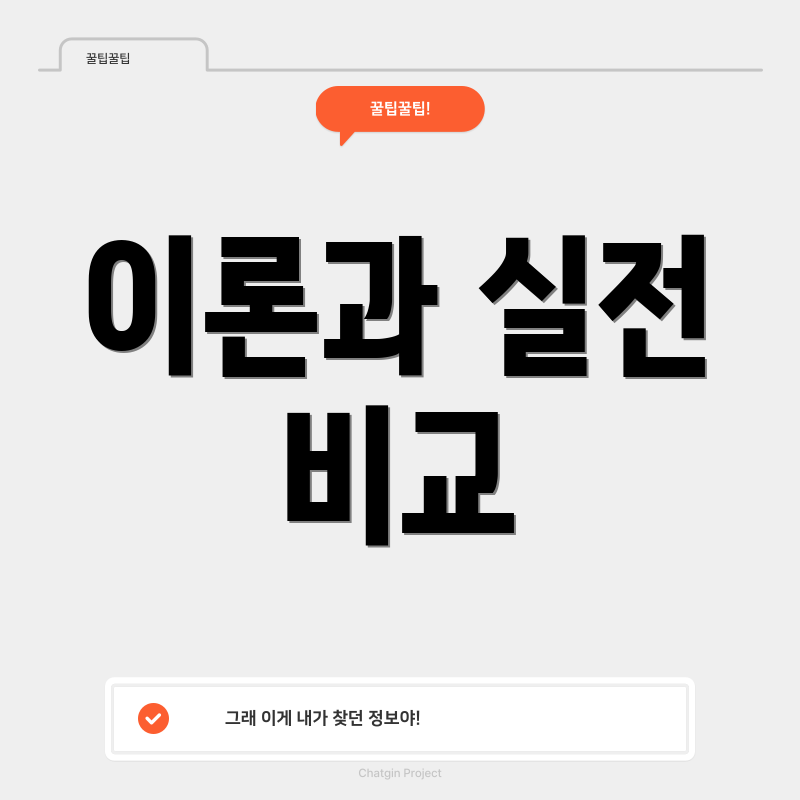
이론과 실전 비교
이 가이드는 DNS 설정 변경 및 확인 방법을 통해 빠르고 안정적인 인터넷 환경 구축을 목표로 합니다. 아래 단계별 지침을 따라 해보세요.
준비 단계
첫 번째 단계: DNS의 이해
먼저 DNS(Domain Name System)에 대해 간단히 알아봅시다. DNS는 도메인 이름을 IP 주소로 변환하여 사용자가 웹사이트에 쉽게 접속할 수 있도록 해주는 시스템입니다. 예를 들어, google.com을 입력하면 DNS가 이를 해당 서버 IP 주소로 전환합니다.
실행 단계
두 번째 단계: DNS 서버 선택
여러 종류의 DNS 서버가 있으며, 각 서버의 성능은 다릅니다. 다음의 DNS 서버 목록에서 본인에게 적합한 서버를 선택하세요:
- 구글: 8.8.8.8 (빠른 속도 제공)
- 클라우드플레어: 1.1.1.1 (개인정보 보호 강조)
- KT: 168.126.63.1 (한국 내 사용자 최적화)
설정 단계
세 번째 단계: 제어판에서 DNS 변경하기
- 윈도우 시작 버튼 클릭 후, 네트워크 연결 입력하여 설정 창을 엽니다.
- 네트워크 연결 보기에서 이더넷 또는 Wi-Fi를 마우스 오른쪽 버튼 클릭 후, 속성을 선택합니다.
- 인터넷 프로토콜 버전 4(TCP/IPv4) 선택 후 속성을 클릭하고, ‘다음 DNS 서버 주소 사용’을 선택합니다.
- 기본 DNS 서버에 8.8.8.8, 보조 DNS 서버에 168.126.63.1을 입력합니다.
- 모든 세팅 완료 후 ‘확인’ 버튼을 클릭하여 변경 사항을 저장합니다.
확인 및 주의사항
네 번째 단계: DNS 변경 사항 확인하기
변경 후, 아래와 같은 방법으로 DNS 설정을 확인할 수 있습니다:
- 윈도우키 + R을 눌러 실행 창을 열고, cmd를 입력 후 Enter를 누릅니다.
- 열린 명령 프롬프트에서 ipconfig /all을 입력하고 Enter를 누릅니다.
- 출력된 정보에서 DNS 서버 항목을 확인하여 현재 설정된 DNS 주소를 점검합니다.
주의사항
DNS 설정 시 정확한 정보 입력이 중요합니다. 잘못된 입력은 네트워크에 문제를 초래할 수 있으므로 주의가 필요합니다. 설정 후에는 반드시 변경 사항이 제대로 적용되었는지를 확인하세요.
위 단계들을 통해 DNS 설정 변경 및 확인 방법을 쉽게 익히고, 원하는 인터넷 환경을 조성하세요!
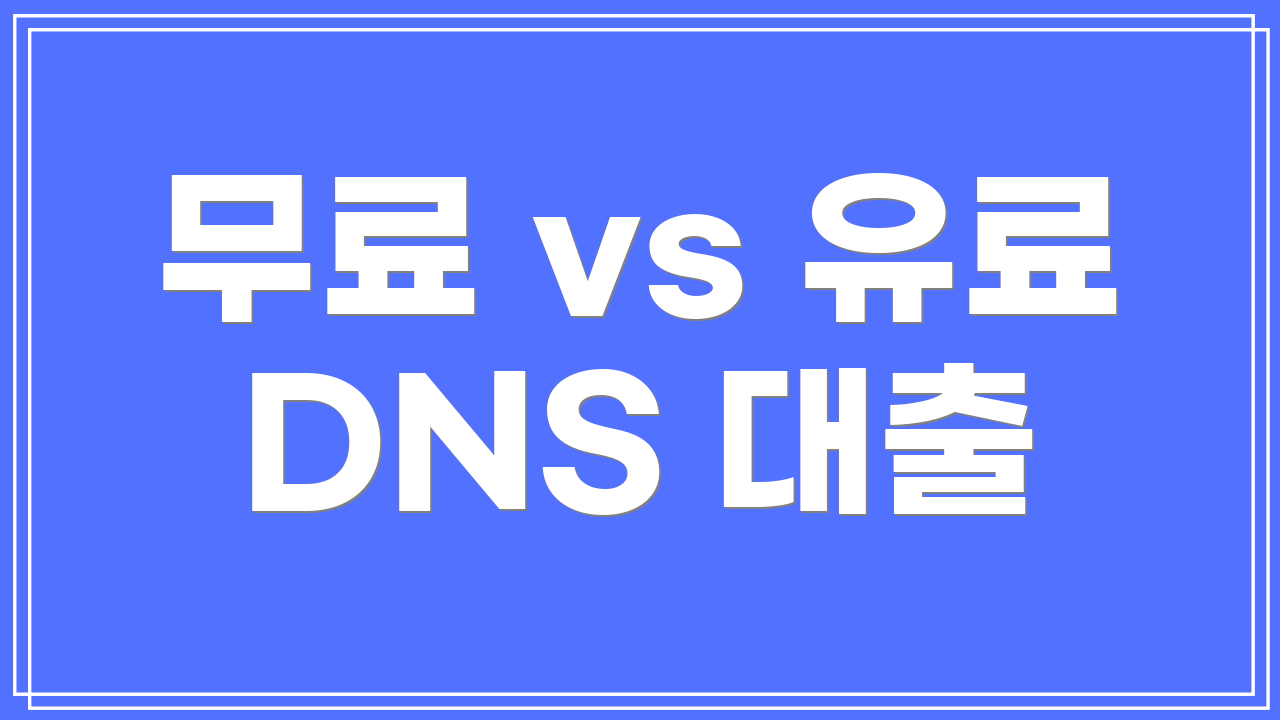
무료 vs 유료 DNS 대출
DNS 선택에 고민이신가요? 무료 DNS와 유료 DNS 각각의 장단점을 이해하고 올바른 선택을 할 필요가 있습니다.
문제 분석
사용자 경험
“무료 DNS를 사용하다가 속도가 느려서 정말 답답했어요.” – 사용자 C씨
많은 사용자들이 무료 DNS 서비스의 응답 속도나 안정성 문제로 고민합니다. 특히, 높은 트래픽이 발생하는 사이트에 접속할 때 느린 속도로 인해 사용자 경험이 악화되는 경우가 잦습니다. 반면, 유료 DNS 서비스는 이런 문제를 해소하기 위한 솔루션으로 떠오르고 있습니다.
해결책 제안
해결 방안
해결 방법으로는 유료 DNS 서비스를 고려하는 것이 좋습니다. 유료 DNS는 일반적으로 더 빠르고 안정적인 연결을 제공하며, 전용 고객 지원 서비스도 함께 제공합니다. 예를 들어, Cloudflare의 유료 DNS 서비스는 보안성과 성능을 동시에 강조합니다.
“유료 DNS로 변경한 후 웹사이트 로딩 속도가 확연히 빨라졌습니다. 사용자 D씨는 ‘전환 후 만족도가 크게 증가했습니다.’라고 말합니다.”
따라서, DNS 설정을 변경하고 싶다면 무료와 유료의 차이를 충분히 고려한 후 선택하는 것이 중요합니다. 이는 사용자 경험을 개선할 수 있는 효과적인 방법입니다.

기존 방법과 신기술 비교
DNS 설정 변경 방법은 전통적인 GUI 접근법과 명령줄에서의 기술적 접근법으로 나뉘어집니다. 두 방법은 각각의 장단점이 있으며, 사용자에 따라 적합한 방법을 선택할 수 있습니다.
다양한 관점
첫 번째 관점: GUI 방식
첫 번째 관점에서는 제어판을 통한 DNS 설정이 가장 직관적이고 사용하기 쉬운 방법이라고 봅니다. 이 방법은 상세한 기술 지식이 필요 없으며, 단계별로 쉽게 따라할 수 있습니다. 그러나 이 방식은 사용자가 많은 세부 설정을 건너뛰는 경향이 있어, 네트워크 구성에 대한 심층적인 이해를 요구하지 않습니다.
두 번째 관점: 명령줄 방식
반면, 두 번째 관점에서는 명령 프롬프트를 이용한 접근법을 선호합니다. 이 방법은 사용자가 보다 고급 설정을 빠르게 접근하고, 정확한 DNS 서버와 설정 상태를 신속하게 확인할 수 있게 합니다. 그러나, 기술적 지식이 없는 사용자에게는 다소 복잡하게 느껴질 수 있습니다. 명령어 입력을 어려워하는 사용자에게는 단점이 될 수 있습니다.
결론 및 제안
종합 분석
종합적으로 볼 때, 상황에 따라 적합한 방법이 달라질 수 있습니다. GUI 방식은 초보자에게 적합한 반면, 명령줄 방식은 보다 기술적인 사용자를 위한 옵션으로 기능합니다. 다음과 같은 기준으로 선택하는 것이 좋습니다:
- 사용자의 기술 수준: 초보자는 GUI, 숙련자는 명령줄 선택
- 설정 필요성: 빠른 설정이 필요하다면 GUI, 세부적인 설정이 필요하다면 명령줄
결론적으로, 가장 중요한 것은 자신의 상황에 맞는 방법을 선택하는 것입니다. 두 방법 모두 유용하므로 상황에 맞춰 적절히 활용하시길 바랍니다.